win10一键全面怎么设置 win10如何一键全屏
更新时间:2023-12-02 14:13:00作者:zheng
有些用户想要在win10电脑中设置一键全屏,获得更好的视觉体验,但是却不知道具体的设置方法,今天小编给大家带来win10一键全面怎么设置,有遇到这个问题的朋友,跟着小编一起来操作吧。
具体方法:
1.按“win+R”键打开运行,输入“regedit”。如下图所示:
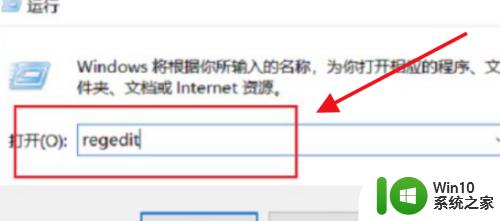
2.进去注册表编辑器之后,点击“HKEY_LOCAL_MACHINE→SYSTEM→ControlSet001→Control→GraphicsDrivers→Configuration”。如下图所示:
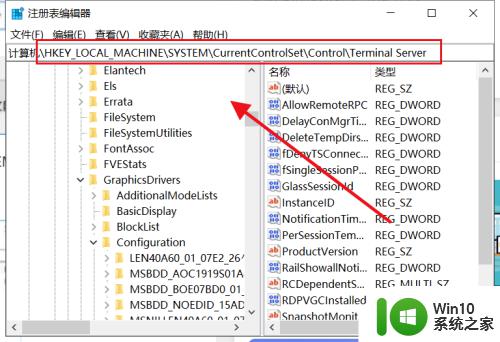
3.选中Configuration,鼠标右键选择查找。进去查找界面,输入“Scaling”,点击查找下一个,如下图所示:
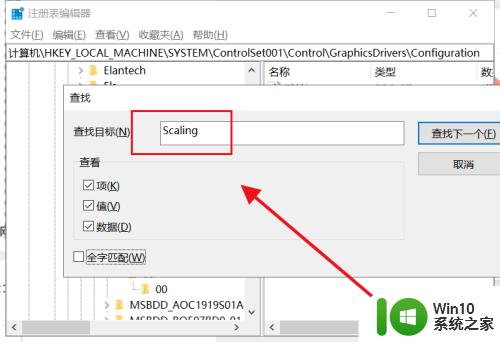
4.找到Scaling之后,双击进去,如下图所示:
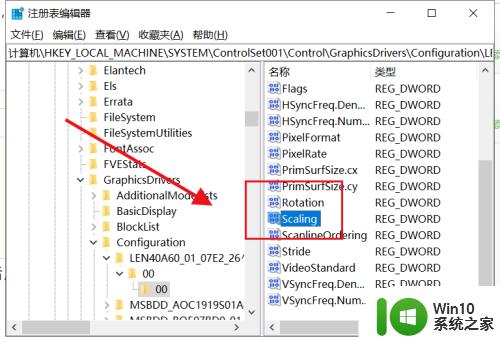
5.进去Scaling之后,将值改为3,点击确定,如下图所示:
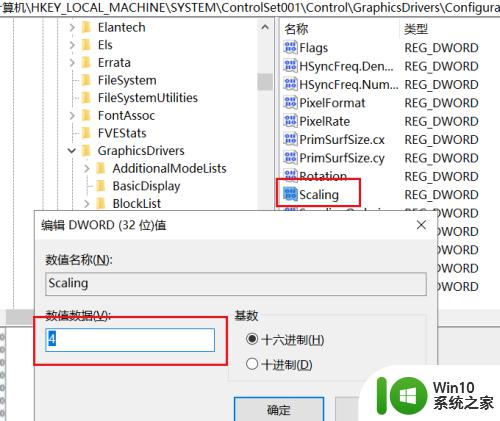
以上就是win10一键全面怎么设置的全部内容,有出现这种现象的小伙伴不妨根据小编的方法来解决吧,希望能够对大家有所帮助。
win10一键全面怎么设置 win10如何一键全屏相关教程
- win10红警怎么设置全屏 win10红警全屏快捷键设置方法
- win10一键熄灭屏幕的快捷键在哪里设置 win10如何设置一键熄灭屏幕的快捷键
- win10设置一键锁屏的方法 win10如何设置快捷键锁屏
- win10安全模式下怎么还原 win10安全模式下一键还原教程
- win10如何将电脑一键静音 win10如何设置电脑一键静音
- win10电脑怎么截图全屏快捷键 win10如何全屏截图
- win10系统一键还原设置方法 win10系统怎么一键还原系统
- win10安全模式恢复最近一次正确配置怎么设置 如何在Win10安全模式下恢复最近一次正确配置
- 红警2全屏设置win10玩一会就错误怎么处理 红警2全屏设置win10无法保持怎么办
- win10星际争霸怎么设置全屏 win10星际争霸如何设置全屏
- war3电脑win10怎么设置全屏 win10下war3如何设置全屏窗口模式
- win10全屏截图的方法 win10怎么使用全屏截图快捷键
- win10玩只狼:影逝二度游戏卡顿什么原因 win10玩只狼:影逝二度游戏卡顿的处理方法 win10只狼影逝二度游戏卡顿解决方法
- 《极品飞车13:变速》win10无法启动解决方法 极品飞车13变速win10闪退解决方法
- win10桌面图标设置没有权限访问如何处理 Win10桌面图标权限访问被拒绝怎么办
- win10打不开应用商店一直转圈修复方法 win10应用商店打不开怎么办
win10系统教程推荐
- 1 win10桌面图标设置没有权限访问如何处理 Win10桌面图标权限访问被拒绝怎么办
- 2 win10关闭个人信息收集的最佳方法 如何在win10中关闭个人信息收集
- 3 英雄联盟win10无法初始化图像设备怎么办 英雄联盟win10启动黑屏怎么解决
- 4 win10需要来自system权限才能删除解决方法 Win10删除文件需要管理员权限解决方法
- 5 win10电脑查看激活密码的快捷方法 win10电脑激活密码查看方法
- 6 win10平板模式怎么切换电脑模式快捷键 win10平板模式如何切换至电脑模式
- 7 win10 usb无法识别鼠标无法操作如何修复 Win10 USB接口无法识别鼠标怎么办
- 8 笔记本电脑win10更新后开机黑屏很久才有画面如何修复 win10更新后笔记本电脑开机黑屏怎么办
- 9 电脑w10设备管理器里没有蓝牙怎么办 电脑w10蓝牙设备管理器找不到
- 10 win10系统此电脑中的文件夹怎么删除 win10系统如何删除文件夹
win10系统推荐
- 1 系统之家ghost win10 32位中文旗舰版下载v2023.04
- 2 雨林木风ghost win10 64位简化游戏版v2023.04
- 3 电脑公司ghost win10 64位安全免激活版v2023.04
- 4 系统之家ghost win10 32位经典装机版下载v2023.04
- 5 宏碁笔记本ghost win10 64位官方免激活版v2023.04
- 6 雨林木风ghost win10 64位镜像快速版v2023.04
- 7 深度技术ghost win10 64位旗舰免激活版v2023.03
- 8 系统之家ghost win10 64位稳定正式版v2023.03
- 9 深度技术ghost win10 64位专业破解版v2023.03
- 10 电脑公司win10官方免激活版64位v2023.03